인디자인
1. 여백에 따라 재단선 그리기
여백 3mm 여유있다면?
* a4크기 210 × 297
새여백 및 단
여백
가로 = 안쪽 바깥쪽에 22 mm 씩 두기
세로 = 여백 위아래쪽에 25.5mm 씩 두기
가로
210 - 가이드 여유166 / 2
가로폭 좌우에 22m가 있어야함
세로
297 - 가이드 여유 246 /2
만든 여백 선에 맞춰 안내선 끌어다 놓기(가로세로)
2.❗️3mm 여유있는 경우❗️
5mm 선 만들고 두께1pt 2개만들어놓기
3mm 여유를 두고 만든거니까 여유를 잘라줘야함
ㄱ. 왼쪽 상단
22mm에 안내선 있으니까 3mm 안으로 들어가기! (가로 25mm까지 들어가기)
세로 25mm > 28mm까지 들어가기.
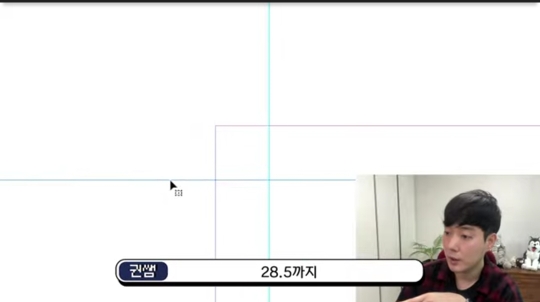
안쪽선에 딱 맞게 5mm선 2개 놔주기
복붙해서 오른쪽 상단으로!
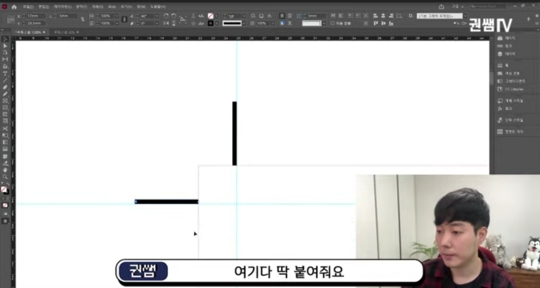
ㄴ. 오른쪽 상단
188mm > 185로 안내선 끌고오기(3mm안쪽으로)
안쪽선에 딱 맞게 5mm선 2개 놔주기
복붙해서 오른쪽 하단으로!
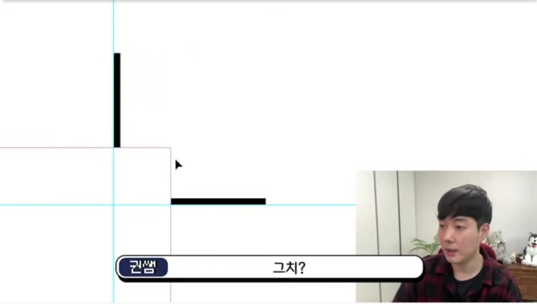
ㄷ. 오른쪽 하단
271.5mm > 268.5mm (3mm안쪽) 안내선끌고오기
5mm 선 2개 놔주기
복붙해서 왼쪽하단으로!
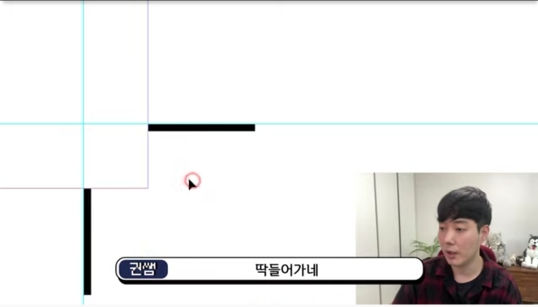
ㄹ. 왼쪽 하단
5mm 선 2개 자리에 놓고 채워주기

3. 비번호
도구모음 텍스트 > 왼쪽 하단 밑에
고딕체 중간 10point로 비번호 작성
3mm 띄고 놓아야함!
5mm하나 복사해서 3mm로 만들고
3mm 띄고 비번호 써주고 3mm 바 지워주기!
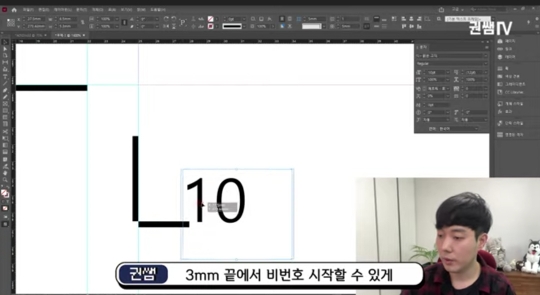
끝낸 작업물 가져오기!
포토샵에서 디자인 끝났다면?
다른이름저장 > 바탕화면 위치에 jpg로 저장
이미지 화질은 5mb 최대한 근처로!
인디자인 - 가져오기
외곽선에 잘라지더라도 가운데 그리드 맞춰놓은것에 맞게끔!
❗️3mm 여유 없는 경우❗️
바깥쪽으로 선빼기 좌우상하 3mm
a4 가로 210- 가로폭 160 /2 = 25
297 - 240 /2 = 28.5
ㄱ. 왼쪽상단
25 > 22mm까지 바깥쪽으로 안내선 끌고가기
28.5 > 25.5까지
5mm 선 두께1로 만들고 위치에 놓기
재단선 여유 안줘도 자르기 쉽게 3mm 여유 두고 들어가기
왼쪽하단 3mm 놓고 비번호쓰고 선 지우기
제출 용량은 indd jpg 합쳐서 5mb미만
4. 외곽선
도구모음 네모 선택해서 클릭
외곽선 표시 = 작품 원래 규격의 외곽선 표시
160 240
두께 1mm짜리 재단선 안에 표시하기
사각형 옵션 폭 넓이
5. 인디자인 글씨 쓰기
ㄱ. 이탤릭체 주세요 > 기울기 주라는말 20도
ㄴ. 그림을 빼고 너세요 = 그림 외곽선 따라서 글자 넣으세요 > 그림피해서 띄어쓰기 하면됨
ㄷ. 곡선 글씨
펜도구 이용해서 제시된 곡선 만들기
곡선 만든 후 패스선에서 ( 문자도구 - 패스에 입력도구 shift t)
* 다쓰면 선 없애기 > 선 클릭하고 0pt 만들기
* 3시간 반쯤엔 인디자인 글씨부분 하고있어야함 ㅜㅜ
6. 출력
5mb( jpg + indd) 확인!
비번호 맞게 썼는지 체크
usb 또는 프로그램 파일로 제출!
파일 - 인쇄
대상에 맞게 크기조절 놉
도련,재단선 놉
A4용지로 설정후 그대로 출력하기